
下载app免费领取会员


利用Autodesk Revit可以做简单的漫游动画,当然若需要比较高质量的动画展示建议将模型用3dsmax打开进行动画制作,或导出特殊格式加载到别的虚拟现实软件中进 行做漫游动画(Lumion是一个不错的选择,简单易用,可以去查找相关导出lumion格式的插件!)
在Revit做完漫游后需要将漫游视频导出,那么如何设置才能让导出的视频尺寸精确规范呢?
视频尺寸规范的意义:
1、要符合正常显示器或各种媒体介质通常所用的屏幕比例,这样在观看视频的时候,视频画面才不会被拉伸或被压缩。
2、统一规范的尺寸可以帮助视频后期剪辑,剪辑出更统一的视频,因为也许你需要将多段视频整合,若都不统一尺寸那么就会出现视频黑边或需要将视频进行裁剪。
常用视频尺寸:
1、16:9 尺寸有-1280X720、1080P 1920X1080 等等
2、4:3 尺寸有-640X480、 800X600、1024X768、1400X1050 等等
所以在进行Revit 漫游视频导出的时候最好是能遵守一定的比例规则。
需要设置的两个比例:
在Revit漫游视频尺寸设置的时候需要设置两个尺寸的比例,这个地方都会影响视频的最后输出!
1、漫游的裁剪尺寸:这个会影响漫游动画在软件里所能看到的画面大小,也需要遵循上面的尺寸比例!
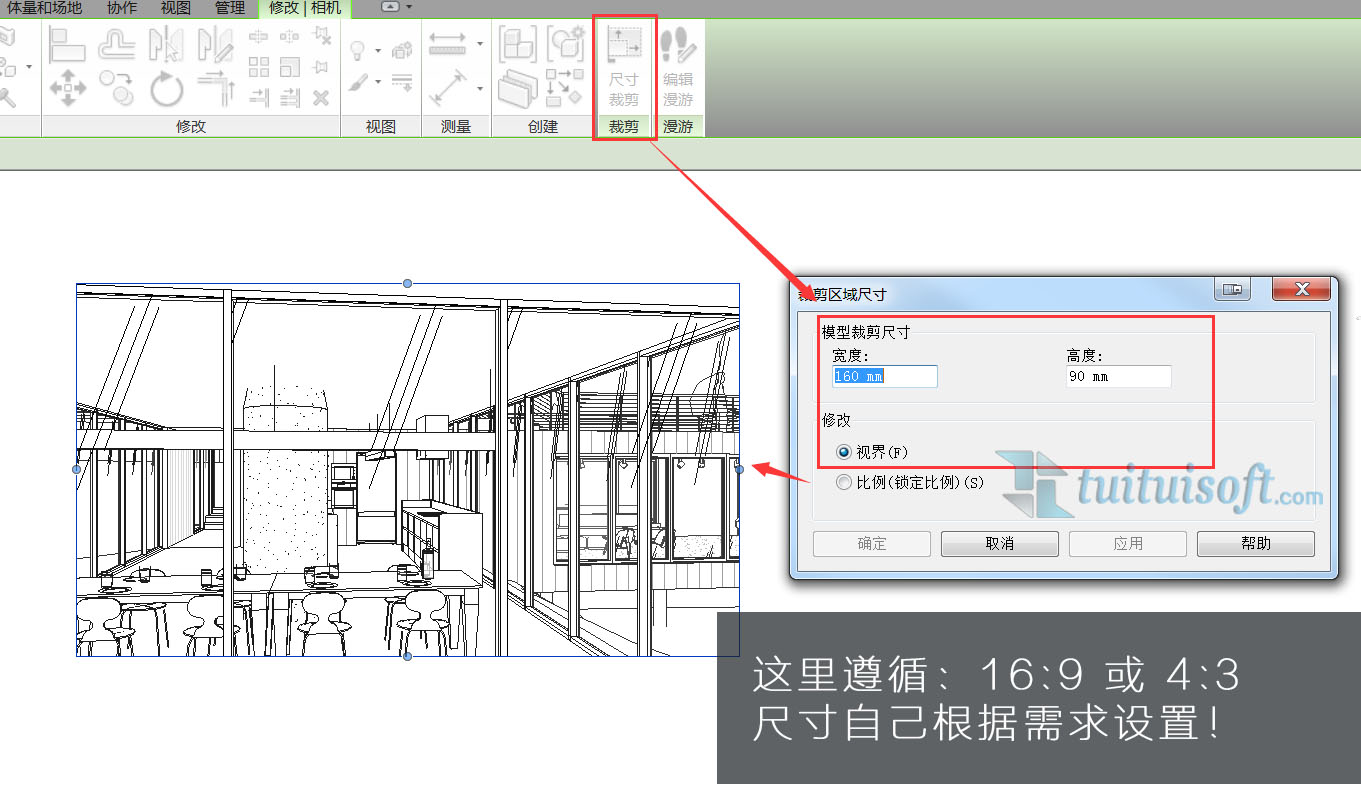
2、在进行漫游动画导出的时候,这个时候的尺寸比例将会是导出后视频的最终尺寸。
所以这2个地方的尺寸比较统一,若不统一会出现导出的视频拉伸或被裁剪的效果。
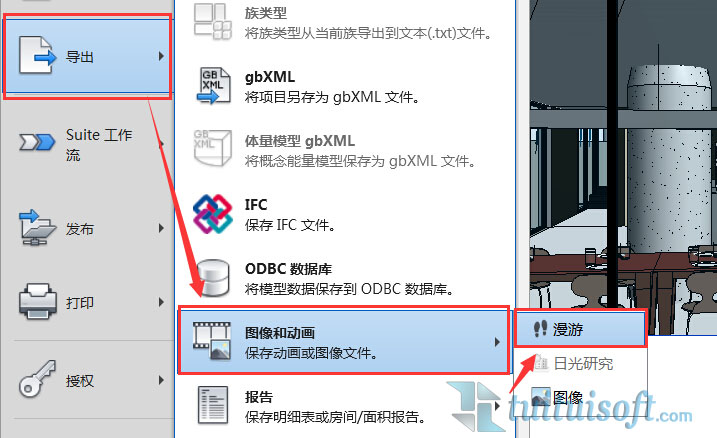

视频帧数设置:
1、一般设置为30或30的倍数。
2、帧数越高,导出视频越大时间越长、效果越好!但不建议太高正常30即可!
标准视频帧频是指每秒钟展示的图像数量,一个静态图像为一帧,比如帧频24表示每秒钟展示24副静态图像,标准帧频为24帧,少于该数值,图像会出现卡顿 现象,数值越高视频越流畅,文件数量也越大,而电脑显示刷新频率为60,所以,Revit渲染帧频应当为60的倍数,所以最小为30。本文版权归腿腿教学网及原创作者所有,未经授权,谢绝转载。

上一篇:CAD常用字体下载,2458种字体完全解决打开CAD图纸缺少字体问题
下一篇:安装Autodesk Revit出现操作系统不受支持解决办法
推荐专题
- 趾板设计新方法:利用Civil3D和Revit玩转趾板参数化
- Revit教程 | Revit在平面视图如何范围显示的图文教程(文/柏慕哲)
- Revit教程 | Revit预算版之基本设置(稿/羊兆亮)
- 酒店项目BIM深化:空调机房(5.关于组合式空调箱设备的说明及精细度表达)
- 酒店项目BIM深化:空调机房(4.新建空调机房工程项目)
- 酒店项目BIM深化:空调机房(设备层空调机房系统图纸分析)
- 酒店项目BIM深化:空调机房(课程说明)
- 允匠装配式支架设计软件(Revit插件)——广大机电BIMer福利!
- 酒店项目BIM建模:暖通专业模型(模型后期处理)
- 酒店项目BIM建模:暖通专业模型(暖通水系统模型-下篇)























































